
Windows 10 thường đưa máy tính xách tay của bạn vào chế độ ngủ công suất thấp khi bạn đóng nắp. Đây có thể là một vấn đề khi kết nối máy tính xách tay của bạn với một màn hình bên ngoài. Sử dụng Bảng điều khiển — không phải ứng dụng Cài đặt của Windows 10 — để thay đổi hành vi này.
Nếu bạn làm điều này, hãy cẩn thận! Việc đóng nắp máy tính xách tay và ném vào túi khi máy vẫn đang bật có thể gây ra một số vấn đề nghiêm trọng do lưu thông kém hoặc chặn các lỗ thông hơi. Máy tính xách tay của bạn sẽ tiếp tục chạy, gây hao pin và thậm chí có khả năng quá nóng trong túi xách của bạn. Bạn sẽ cần đặt máy tính xách tay của mình ở chế độ ngủ, ngủ đông hoặc tắt theo cách thủ công bằng các nút nguồn hoặc trong các tùy chọn trong menu Bắt đầu chứ không chỉ đơn giản là đóng nắp.
Để thay đổi hành vi mặc định của Windows 10 khi bạn đóng nắp, hãy nhấp chuột phải vào biểu tượng pin trên khay hệ thống, sau đó nhấp vào “Power Options”.

Nếu bạn không thấy biểu tượng pin, hãy nhấp vào “Hiển thị biểu tượng ẩn” rồi nhấp chuột phải vào biểu tượng pin — hoặc đi tới Bảng điều khiển> Phần cứng và âm thanh> Tùy chọn nguồn thay thế.
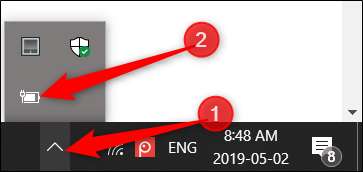
Tiếp theo, nhấp vào “Chọn những gì đóng nắp” trong ngăn bên trái.

LIÊN QUAN: Cách bật Gói năng lượng hiệu suất tối cao trong Windows 10
Từ menu thả xuống cho “Khi tôi đóng nắp”, hãy chọn “Không làm gì”.
Có hai tùy chọn riêng biệt ở đây: Bật Pin và Đã cắm. Bạn có thể chọn các tùy chọn khác nhau cho từng loại. Ví dụ: bạn có thể muốn để máy tính xách tay của mình luôn bật khi bạn đóng nắp trong khi cắm điện nhưng chuyển sang chế độ ngủ khi máy còn pin.
Cài đặt bạn chọn sẽ được liên kết với Gói năng lượng Windows .

Cảnh báo: Hãy nhớ rằng, nếu bạn thay đổi cài đặt Bật pin thành “Không làm gì”, hãy luôn đảm bảo máy tính xách tay của bạn đang tắt hoặc ở chế độ Ngủ hoặc Ngủ đông khi bạn đặt máy vào túi để tránh quá nóng.
Sau khi bạn đã thực hiện các thay đổi, hãy nhấp vào “Lưu thay đổi” và đóng Bảng điều khiển.
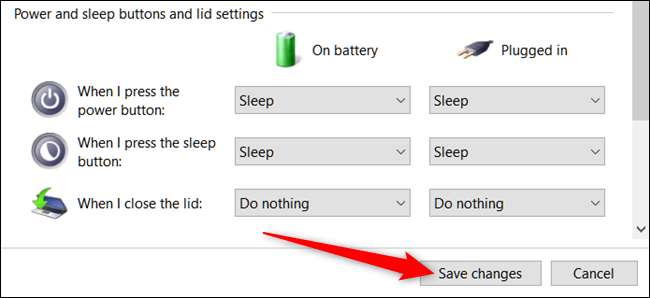
Bây giờ bạn có thể đóng nắp máy tính xách tay của mình mà không cần chuyển sang chế độ ngủ. Nếu bạn muốn chuyển một trong hai cài đặt này về mặc định, hãy quay lại Bảng điều khiển> Phần cứng và Âm thanh> Tùy chọn Nguồn và thay đổi lại.







